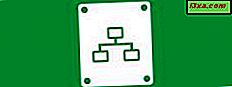
O processo chamado mapeamento, atribui uma letra de unidade em seu computador a um local em um sistema remoto, permitindo que você acesse e salve arquivos pela rede com facilidade. Mostramos como tornar esses links permanentes reconectando-os sempre que você fizer logon, o que garante que eles nunca desaparecerão em você. No entanto, isso também significa que você receberá mensagens irritantes da sua bandeja se a unidade de rede não existir mais. Se os seus drives conectados mudarem ou desaparecerem - ou você não quer mais que eles estejam conectados - você terá que ir adiante e desmapear ou excluir os locais conectados. Neste artigo você aprenderá como.
Como se desconectar de uma unidade de rede compartilhada no Windows 8
O Windows 8 tem um utilitário muito simples que ajuda a remover unidades mapeadas de seu sistema. Existem duas maneiras fáceis de acessar essa ferramenta.
Primeiro, você pode procurar por "Computador" na tela inicial . Clique com o botão direito ou pressione e segure Computador quando ele aparecer nos resultados da pesquisa e clique ou toque em "Desconectar unidade de rede". Isso levará você para a área de trabalho e iniciará a ferramenta.

Se você já estiver na área de trabalho, poderá abrir o Gerenciador de arquivos clicando no ícone da pasta na barra de tarefas. Clique ou toque em Computador no painel esquerdo e clique ou toque em "Mapear unidade de rede" na faixa de opções. Em seguida, clique ou toque em "Desconectar unidade de rede".

A janela resultante exibe todos os compartilhamentos em rede que você mapeou para o seu computador local. Para remover um, selecione-o na lista e clique ou toque em OK.

Se preferir desconectar manualmente as unidades mapeadas, abra o Gerenciador de arquivos e clique ou toque em Computador no painel esquerdo. Clique com o botão direito ou pressione e segure a unidade mapeada em questão e clique ou toque em Desconectar.

Como desconectar uma unidade mapeada do prompt de comando
Enquanto a maioria dos usuários prefere usar a interface gráfica para desmapear suas unidades de rede, alguns usuários antigos não conseguem obter o suficiente do Prompt de Comando . Se você é um usuário desse tipo, é possível remover o mapeamento de unidades por meio da linha de comando com a mesma facilidade.
Vá em frente e inicie o prompt de comando para começar. Você tem duas opções rápidas para fazer isso. Se você estiver na área de trabalho, clique com o botão direito do mouse no canto inferior esquerdo da tela para abrir um menu do administrador (ou pressione Win + X no teclado). Clique ou toque em "Prompt de comando" na lista.

Se estiver começando na tela inicial, pesquise "cmd" e clique ou toque em "Prompt de comando" na lista de resultados.

Depois de abrir sua linha de comando, digite o seguinte comando:
net use driveletter: /delete .
Por exemplo, para excluir um compartilhamento de rede mapeado para a letra de unidade Z, eu digitaria "net use Z: /delete" . Observe o espaço entre os dois pontos e a barra.

Quando você recebe uma mensagem de sucesso, está feito.
Como excluir um site conectado ou servidor FTP no Windows 8
A exclusão de um servidor FTP conectado é um pouco diferente da exclusão de uma unidade mapeada. Esses tipos de conexões não aparecem no utilitário mencionado acima, então você terá que encontrar o link e excluí-lo manualmente.
Vá em frente e navegue até a seção Computador no Gerenciador de arquivos e localize o local de rede que você deseja excluir. Clique com o botão direito do mouse ou pressione e segure para abrir um menu de contexto e clique ou toque em Excluir.

Isso é tudo que existe para isso.
Solução de problemas de unidades de rede que não serão desconectadas
Há ocasiões em que os procedimentos descritos acima podem não funcionar como planejado. Há um cenário comum em que você pode seguir as instruções acima apenas para descobrir que sua unidade mapeada ou local de rede não desaparece da seção Computador no Gerenciador de arquivos . Naturalmente, você tentaria excluí-lo novamente, mas receberia um erro informando que a unidade não pode ser localizada.
Nessa situação, sua unidade foi realmente excluída. O File Explorer só não notou ainda. Para resolver esse problema, você tem algumas opções. O caminho mais rápido para ir é pressionar F5 enquanto no File Explorer para atualizar a exibição. Você também pode clicar com o botão direito ou pressionar o fundo branco da janela e clicar ou tocar em Atualizar.
Isso deve forçar o File Explorer a perceber a unidade ausente e remover o link.

Se isso não funcionar, vá em frente e reinicie o computador.

Quando voltar, você deve descobrir que sua unidade excluída não está mais por perto.
Conclusão
Como você pode ver, o processo de remoção de unidades mapeadas no Windows 8 é semelhante ao mesmo procedimento no Windows 7 ou no Windows Vista. O Windows 8 só tem algumas alterações na interface do usuário e adiciona esse utilitário prático para desconectar as unidades um pouco mais rapidamente.



